Стартирайте стар софтуер на Windows 10 с режим на съвместимост

Microsoft гледа към бъдещето с Windows 10, но може да имате някоя по-стара програма, която все още трябва да използвате, опитайте режим на съвместимост, за да работи.
Microsoft стартира Windows 10 миналата година итова е много подобрена операционна система. Microsoft обаче гледа към бъдещето с тази версия, но може да имате някоя по-стара програма, която все още трябва да използвате, но тя не работи правилно.
Най-вероятно ще се сблъскате с този проблем, ако надстроите от Windows 7 до Windows 10. За щастие, режимът на съвместимост все още е опция в Windows 10 за онези по-стари приложения, които не се изпълняват правилно.
Използвайте режим на съвместимост в Windows 10
Режимът на съвместимост не е нищо ново, но си струва да се преразгледа, тъй като там има толкова много стари програми, които може да не работят правилно в Windows 10.
Щракнете с десния бутон върху пряк път на програмата или файла EXE и след това изберете Свойства.
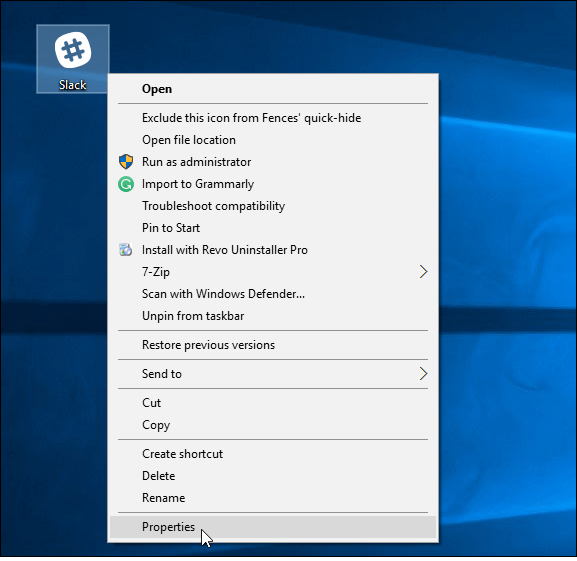
Когато се появи екранът Свойства, изберете раздела Съвместимост и след това изберете коя версия на Windows искате да използвате. Разбира се, не забравяйте да щракнете върху OK, така че винаги да се отваря в зададения от вас режим.
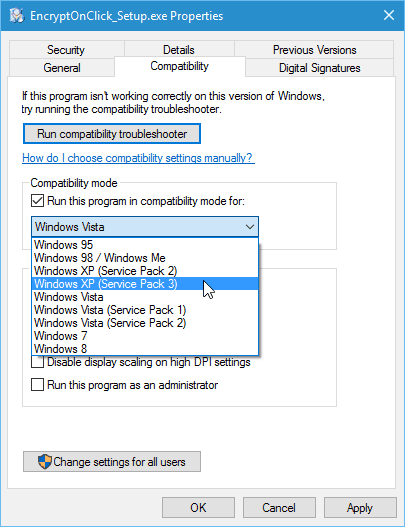
Ако все още имате проблеми с получаването мустартирайте, можете да стартирате инструмента за отстраняване на неизправности за съвместимост и да проправите своя път през съветника. Обаче никога не съм се засилвал така. Обикновено или една програма работи, или не.
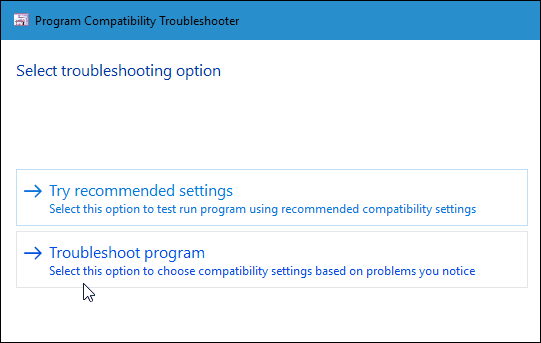
Тъй като технологията продължава да се развива, някои по-старипрограмите стават жертва на иновациите. Получихме жалбата от много читатели, които използват Microsoft Money (Sunset). Проблемът тук е, че Microsoft вече не го поддържа и това важи за много по-стари програми. Разработчиците спират да поддържат стари програми и те падат от радара.
Имам програма за моето видео заснемане на Hauppaugeкарта от ArchSoft, която не само не се поддържа, но дори не можете да го изтеглите вече. Компанията спря да я поддържа и поддържа. Трябва да го инсталирам от компактдиска, на който се появи.
Ако използвате Windows 7, не забравяйте да прочететенашата статия за това как да използвате режим на съвместимост в Windows 7. Друга опция, която имате (в зависимост от вашата ситуация), е да инсталирате VM с версия на Windows, която позволява на програмата да работи. За повече информация вижте някои от опциите, които трябва да създадете виртуална машина в една от свързаните по-долу статии.
- Ръководства, съвети и трикове за VirtualBox
- Ръководство за създаване на VM с Windows 10 Pro и Hyper-V
- Ръководство за създаване на VM на Mac OS X






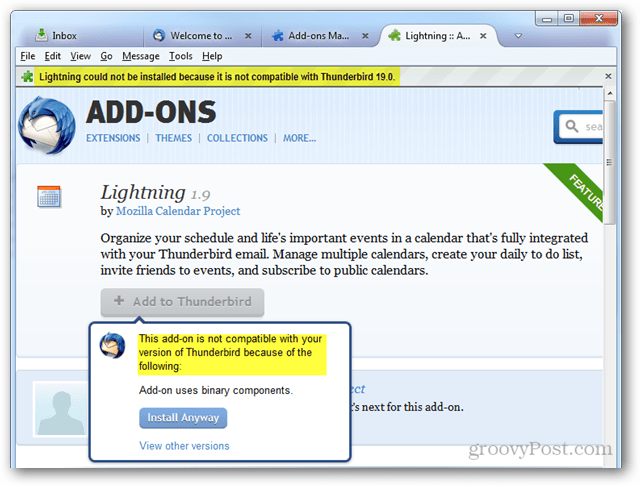

![Изпълнете програма в режим на съвместимост на Windows 7 [Как да]](/images/geek-stuff/run-a-program-in-windows-7-compatibility-mode-how-to.png)
Оставете коментар